Imaginez ceci :vous regardez un film ou écoutez de la musique à un volume plus élevé lorsque, tout à coup, une terrible notification du système ruine votre expérience, vous faisant peut-être même peur. C'était peut-être le torrent que vous avez commencé à télécharger il y a une demi-heure ou la sauvegarde quotidienne que vous aviez exécutée en arrière-plan. Ennuyeux, n'est-ce pas? Je suis sûr que cela vous est déjà arrivé plus d'une fois.
Mais ne vous inquiétez pas ! Il existe une solution simple pour vous :diminuez le volume de ces alertes système désagréables.
La diminution du volume du système vous permet de lire un programme audio/vidéo spécifique au volume souhaité sans être dérangé par des sons de notification gênants. Dans ce guide du débutant, nous vous montrerons comment réduire le volume de votre système dans Ubuntu 18.04 &16.04.
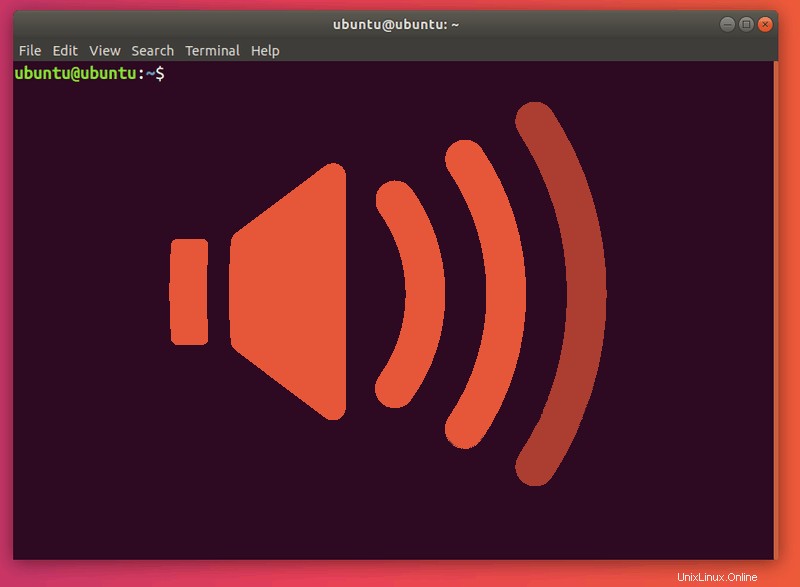
Réduire le volume des notifications système dans Ubuntu 18.04
Heureusement, réduire le volume de vos notifications système est une tâche simple sur n'importe quelle machine Ubuntu. Pour rendre ce guide encore plus facile à suivre pour les utilisateurs débutants de Linux, nous fournirons des captures d'écran utiles à chaque étape. Allons-y !
Tout d'abord, appuyez sur le Super (c'est-à-dire la touche Windows) ou cliquez sur Afficher les applications en bas à gauche de votre bureau.
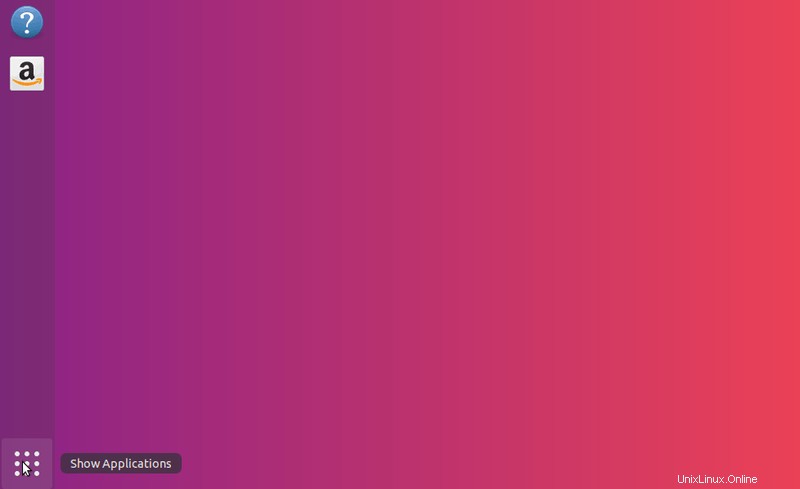
Cela ouvrira une recherche menu similaire à celui-ci :
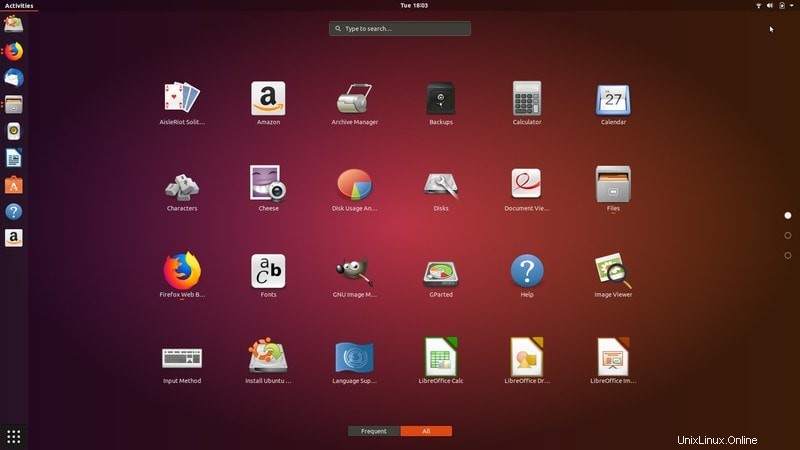
Quoi qu'il en soit, vous devriez voir une barre de recherche en haut de votre écran. Tapez son .
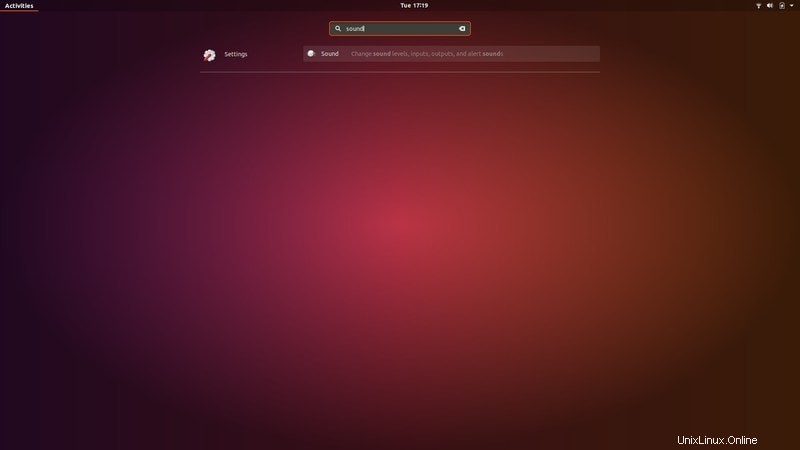
C'est ce que nous recherchons. Appuyez sur Entrée pour ouvrir le menu des paramètres de son .
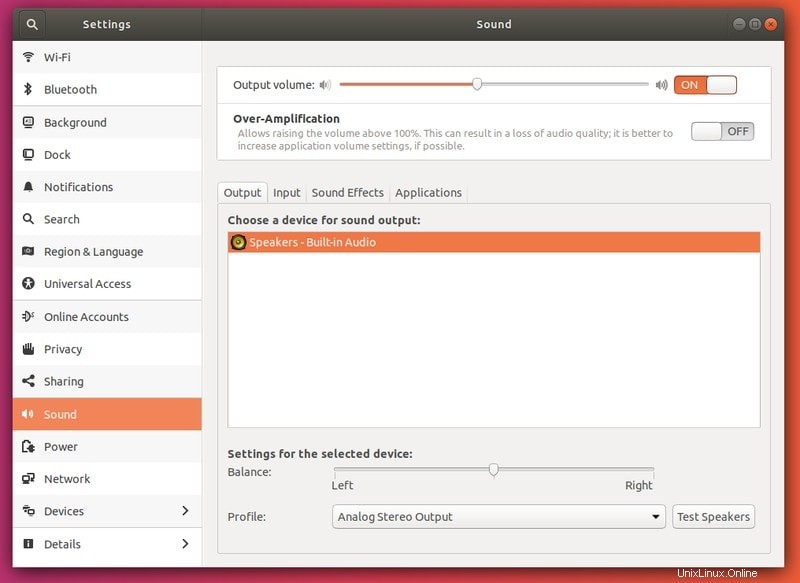
Dans Paramètres sonores, accédez à Effets sonores onglet.
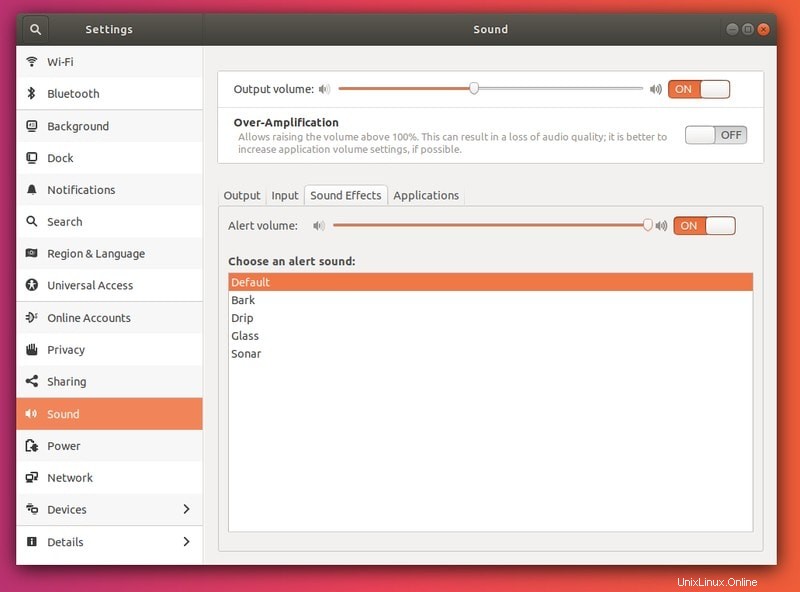
C'est ici que la magie opère ! Vous pouvez choisir de régler le volume de vos notifications :
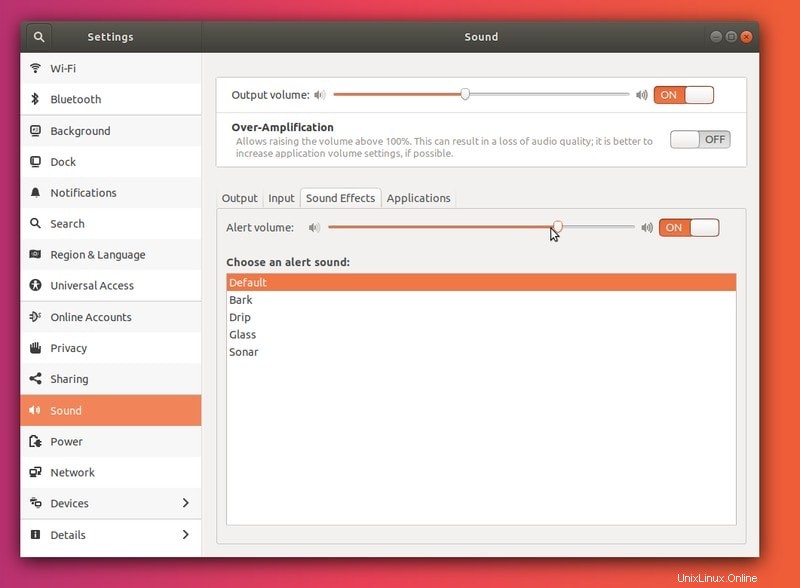
Vous pouvez choisir un son différent pour vos notifications :
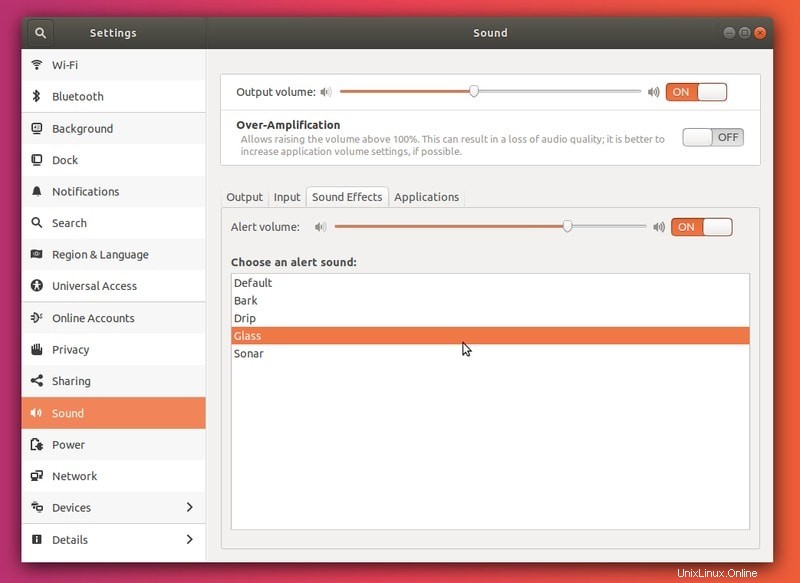
Ou même les désactiver complètement :
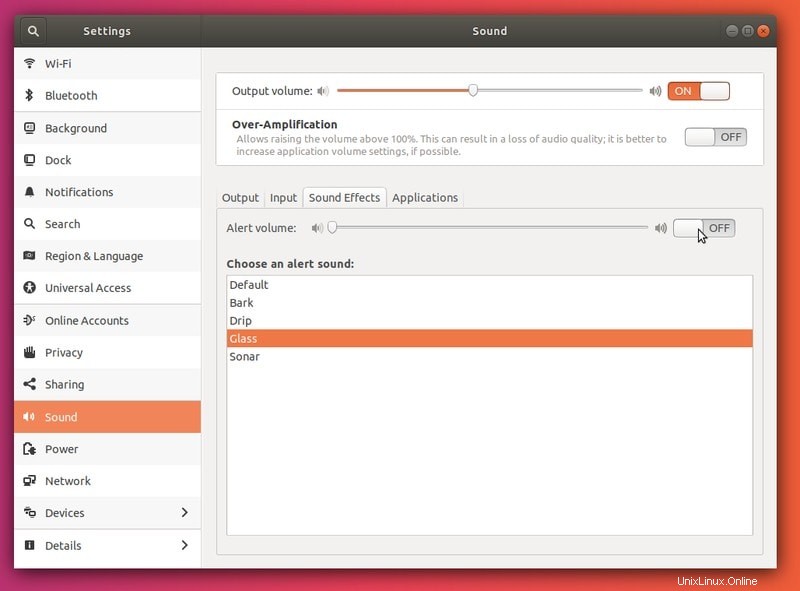
Après avoir effectué vos réglages, vous pouvez fermer en toute sécurité le menu des paramètres en cliquant sur le X icône dans le coin supérieur droit du menu :
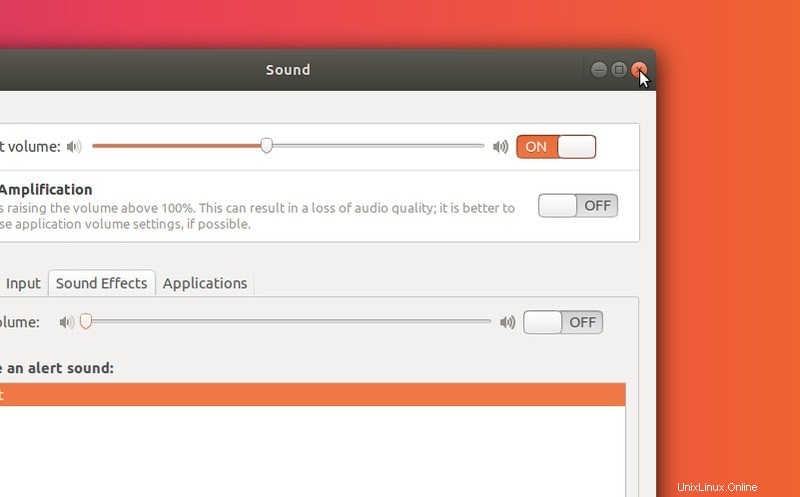
C'est ça! Aucun redémarrage ou quoi que ce soit d'autre de cette nature n'est nécessaire.
Réduire le son des notifications système dans le bureau Ubuntu 16.04 Unity
C'est le même exercice dans Ubuntu 16.04. Cela peut cependant sembler un peu différent.
Cliquez sur "l'icône du haut-parleur " dans le panneau supérieur et choisissez Paramètres audio .
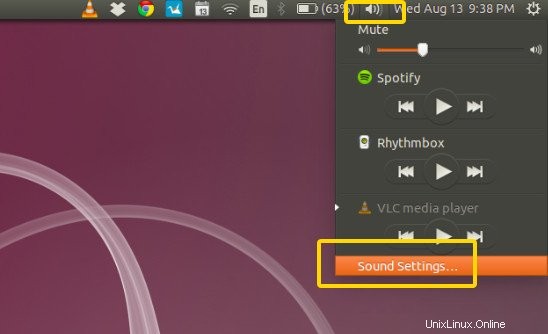
Dans Paramètres sonores, accédez à Effets sonores languette. Ici, réduisez le volume d'alerte à votre propre choix. Vous pouvez même le désactiver si vous le souhaitez :
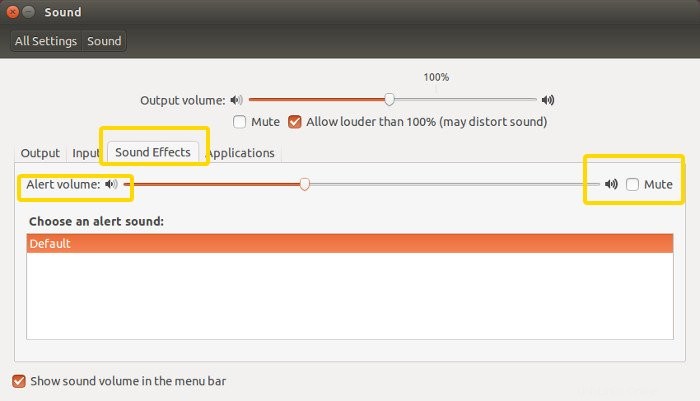
Ce serait tout. Pas besoin de redémarrer ou de se déconnecter. Cela fonctionne immédiatement.
Conclusion
Rendre les notifications tolérables (ou même s'en débarrasser) est facile à réaliser dans Ubuntu. Il vous suffit de modifier les paramètres pertinents dans le menu des paramètres de son .
Nous espérons que ce guide rapide a aidé les débutants à se familiariser avec Ubuntu. Si vous souhaitez en savoir plus sur le monde Linux, consultez le reste de notre blog, quelle que soit votre expérience. Par exemple, si vous personnalisez votre expérience Ubuntu, consultez notre liste d'applications météo pour Ubuntu.
Est-ce que cet article vous a aidé? Y a-t-il quelque chose que vous aimeriez voir couvert sur It's FOSS? Faites-le nous savoir dans les commentaires ci-dessous.